Mac 版 Numbers 使用手冊

在 Mac 上的 Numbers 中修改破折號和引號格式
你可以使用智慧型引號自動將引號轉換成彎曲樣式的引號,並使用智慧型破折號將雙破折號(--)轉換成長破折號(—)。
開啟或關閉智慧型破折號
開啟或關閉智慧型破折號並不會影響試算表中現有的連字號和破折號,只會影響你輸入的新文字。
選擇 Numbers >「設定」(從螢幕最上方的 Numbers 選單)。
在設定視窗最上方按一下「自動修正」。
在「格式」區域中,選取或取消選取「使用智慧型引號和破折號」註記框。
將現有的雙連字號轉換成破折號
若你的試算表使用雙連字號(而非破折號),你可以針對整份試算表或特定文字,將這些雙連字號快速取代為破折號。
若只要將格式套用到特定文字,而非試算表中的所有文字,請選取該文字。
選擇「編輯」>「替代項目」>「顯示替代項目」(從螢幕最上方的「編輯」選單)。
在「替代項目」視窗中,選取「智慧型破折號」註記框。
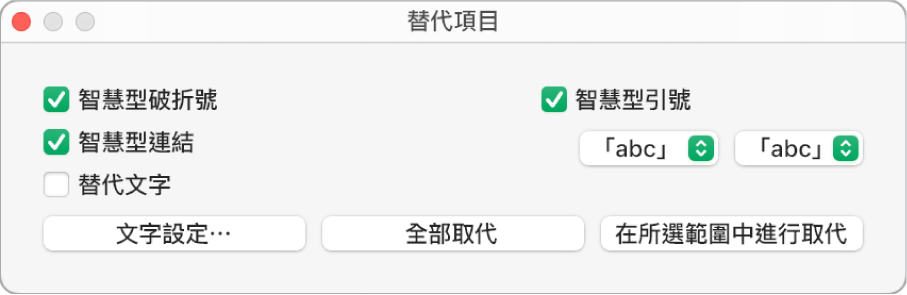
請執行下列其中一項操作:
取代試算表中的所有破折號:按一下「全部取代」。
僅取代所選文字中的破折號:按一下「在所選範圍中進行取代」。
選擇預設引號樣式
你可以為試算表中的單引號和雙引號指定引號樣式。設定可套用到所有 Numbers 試算表,也可僅套用到你輸入的新文字。現有的引號則不會更改。
選擇 Numbers >「設定」(從螢幕最上方的 Numbers 選單)。
在設定視窗最上方按一下「自動修正」。
在「格式」區域中,選取「使用智慧型引號和破折號」註記框。
按一下雙引號和單引號的彈出式選單,並分別選擇樣式。
更改現有的引號樣式
你可以快速更改整份試算表或特定文字的引號樣式。
若只要將格式套用到特定文字,而非試算表中的所有文字,請選取該文字。
選擇「編輯」>「替代項目」>「顯示替代項目」(從螢幕最上方的「編輯」選單)。
在「替代項目」視窗中,選取「智慧型破折號」註記框。
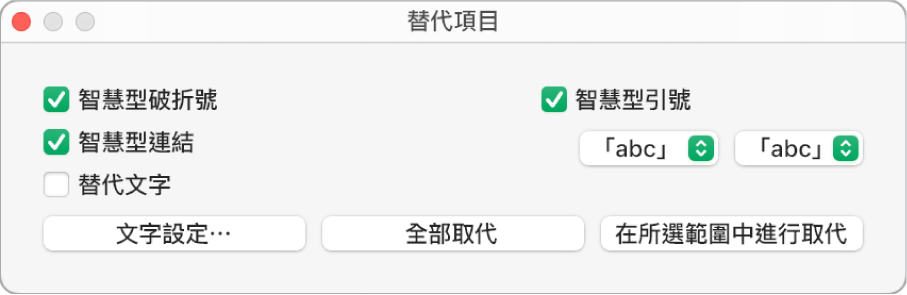
按一下雙引號和單引號的彈出式選單,並分別選擇樣式。
請執行下列其中一項操作:
取代試算表中的所有破折號:按一下「全部取代」。
僅取代所選文字中的破折號:按一下「在所選範圍中進行取代」。